<利用申請>軽技Webを利用するためには、管理者へ利用申請する必要があります。利用申請した内容をシステム管理者が承認し、承認完了の連絡を受けた後、利用できるようになります。 1.ユーザー情報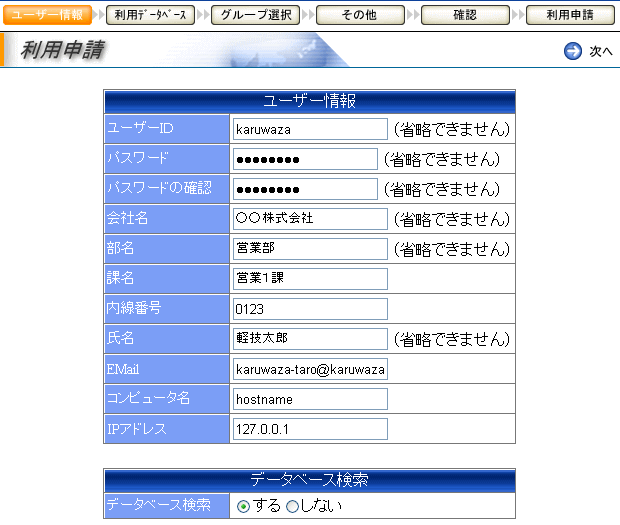
◆操作説明
(1)ブラウザより軽技Webにアクセスし、初期画面にある[利用申請]ボタンをクリックします。 利用申請ページが表示されます。 (2)利用申請の第一ステップとなる[ユーザー情報]の登録ページが表示されるので、各項目を入力し、[次へ]ボタンまたは画面中央の[利用データベース]をクリックします。 [データベース検索をする]にした場合は、[利用データベース]ボタンと[利用データベース]ボタンが表示されます。 [データベース検索をしない]にした場合は、【4.その他】へ進んでください。 ◆表示項目説明
※項目1〜項目5(会社名、部名等)は、管理者の設定により変更されます。 表示されている項目に応じて必要な情報を入力してください。 2.利用データベース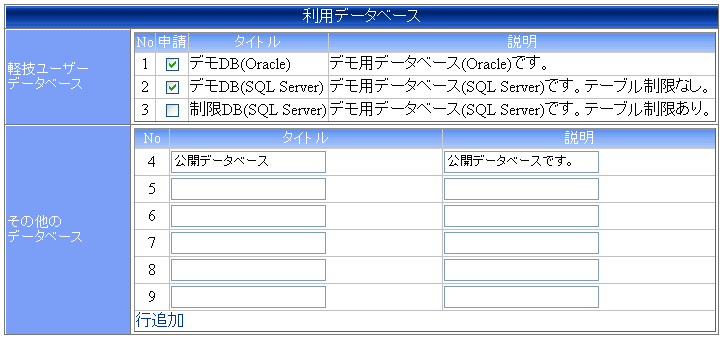
◆操作説明
(1)利用データベースの指定、及び入力を行います。
[軽技Webユーザーデータベース]から利用するデータベースの[申請]欄にチェックをつけます。 [軽技Webユーザーデータベース]に希望のデータベースが表示されていない場合、または[軽技Webユーザーデータベース]自体が表示されていない場合は、[その他のデータベース]にデータベース名の[タイトル]を直接入力します。 (管理者の設定により表示が異なります。データベース名については、管理者にお問合せ下さい。) 入力できたら[次へ]ボタンまたは[グループ選択]をクリックします。 ◆表示項目説明
3.グループ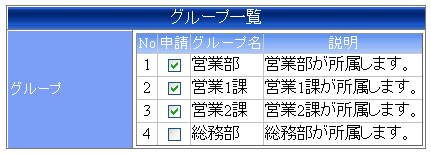
◆操作説明
(1)所属するグループの指定を行います。
グループ一覧から所属するグループの[申請]欄にチェックをつけます。 (管理者の設定により表示が異なります。グループ名については、管理者にお問合せ下さい。) 入力できたら[次へ]ボタンまたは[その他]をクリックします。 ◆表示項目説明
4.その他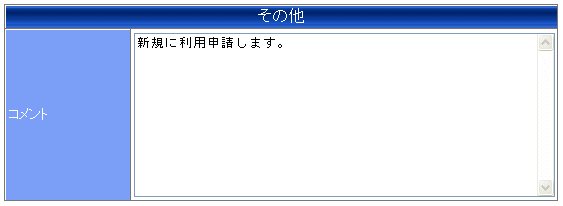
◆操作説明
(1)コメントに必要に応じて管理者への連絡事項を入力し、[次へ]ボタンまたは[確認]をクリックします。
◆表示項目説明
5.確認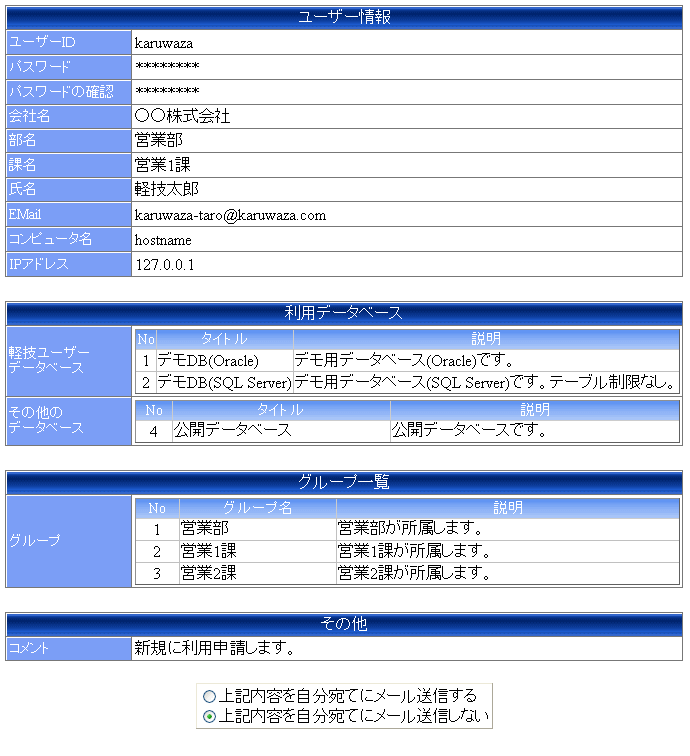
◆操作説明
(1)これまで設定した入力内容を確認します。
(2)入力内容にエラーがある場合は、エラー項目にメッセージが表示されます。 修正する場合は、[戻る]ボタンまたはウィザードボタンを使ってページを移動して下さい。 入力内容に誤りがなければ「利用申請」ボタンを押してください。 |